- Mostanáig, amíg a COVID-19 globális fenyegetéssé vált, a Microsoft Teams jelentős átalakuláson ment keresztül.
- A Microsoft megkezdte az ingyenes megbeszélések létrehozásának és ütemezésének lehetőségét a Teamsben. Ezek a foglalkozások bármilyen hosszúságúak lehetnek, és tetszőleges számú felhasználó vehet részt ingyenesen.
- Szeretné fejleszteni az Office 365-ös jártasságát? Bármikor ellátogathat Office 365 központunkba, ahol szakszerűen megírt útmutatókat talál.
- Látogasson el a Microsoft Teams oldalára, ahol még többet megtudhat a munkaerő-együttműködési eszközről.
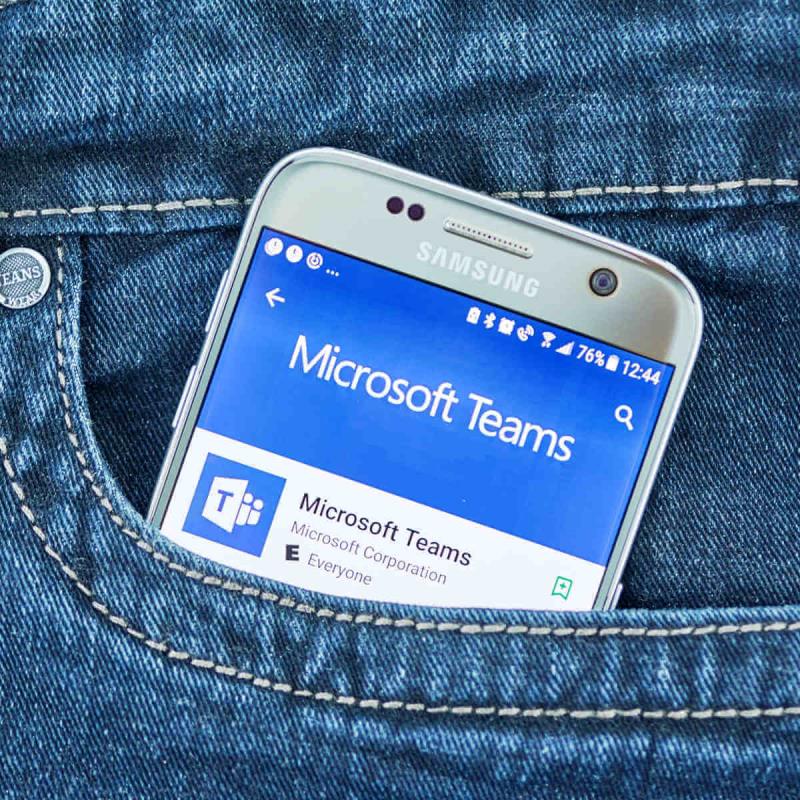
Mostanáig, amíg a COVID19 globális fenyegetéssé vált, a Microsoft Teams jelentős átalakuláson ment keresztül.
Miközben naponta több mint 44 millió ember jelentkezik be az Office 365- öt használó eszközbe, a Microsoft továbbfejleszti azt, hogy több millió távoli alkalmazottat is feljogosítson, akik már nem tudnak bejelentkezni korábbi fizikai irodáikba.
Például a platform Meetings funkciójának kapacitása kibővült, és munkamenetenként akár 250 résztvevőt is támogathat. Ugyanakkor a Microsoft azon dolgozik, hogy ezt a határt 300- ra bővítse .
Azonban csak a fizető ügyfelek használták ki a Microsoft Teams legjobb szolgáltatásait, beleértve a Meetings szolgáltatást is. Ez megváltozik, amikor a redmondi óriás extra funkciókat tesz elérhetővé a Teams ingyenes felhasználói számára.
A Microsoft Teams megszünteti az értekezletek hosszára vonatkozó korlátozásokat
Egyelőre a Microsoft Teams ingyenes felhasználói bármilyen hosszúságú és méretű megbeszélést tarthatnak a platformon. A Microsoft közölte, hogy ezt a változtatást a koronavírus-járvány miatt hajtotta végre.
A Teams ingyenes felhasználói számára 2020. június 2-án megjelent jelentős előnyök közé tartozik a Meetings létrehozásának lehetősége.
Így mostantól tetszőleges számú nem fizető felhasználó beállíthat és megtarthat video- vagy audiokonferencia-munkameneteket a Teamsben.
Ezek a felhasználók nem csak azonnali értekezleteket hozhatnak létre, hanem jövőbeli konferenciaeseményeket is ütemezhetnek.
Hasonlóképpen ingyenesen megoszthatja másokkal a képernyőn megjelenő tartalmat. Ez magában foglalhat egy adott alkalmazás ablakát, a teljes asztalt vagy egy PowerPoint-fájlt.
Úgy tűnik azonban, hogy a Microsoft nem távolította el a Teams ingyenes felhasználóinak érvényben lévő tárolási korlátozásait.
A nem prémium verzió felhasználónként legfeljebb 2 GB-ot, megosztott tárhely esetén pedig 10 GB-ot tesz lehetővé. Ez a korlátozás hatással lehet a rögzített Meetings-munkamenetek tárolására.
Ennek ellenére a Microsoft lépése megtérülhet, ha több felhasználó frissít a Teams kereskedelmi verziójára, miután kipróbálta néhány prémium funkcióját.
Mi a véleménye a Microsoft Teams extra ingyenes szolgáltatásairól, amelyek már elérhetőek a felhasználók számára? Bármikor elérheti az alábbi megjegyzések szakaszt, hogy megoszthassa gondolatait vagy kérdéseket tegyen fel.

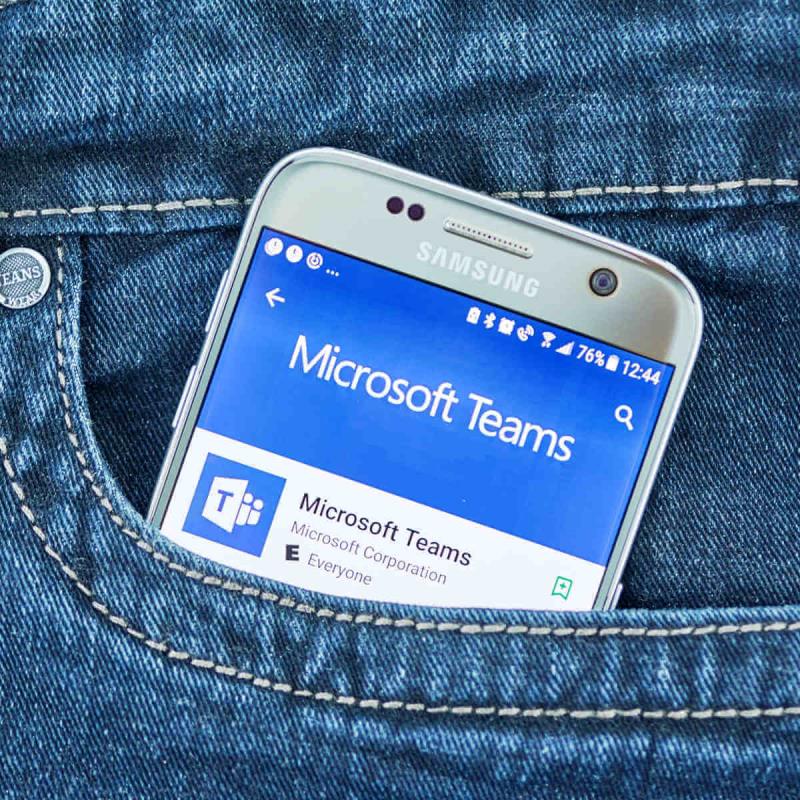

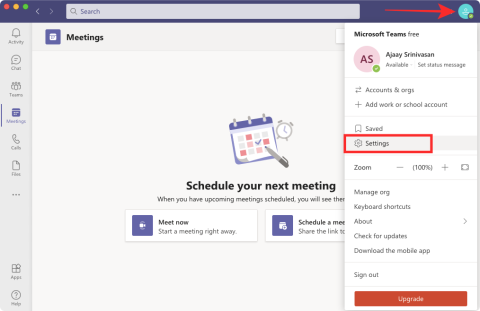







![Feltételes formázás egy másik cella alapján [Google Táblázatok] Feltételes formázás egy másik cella alapján [Google Táblázatok]](https://blog.webtech360.com/resources3/images10/image-235-1009001311315.jpg)
